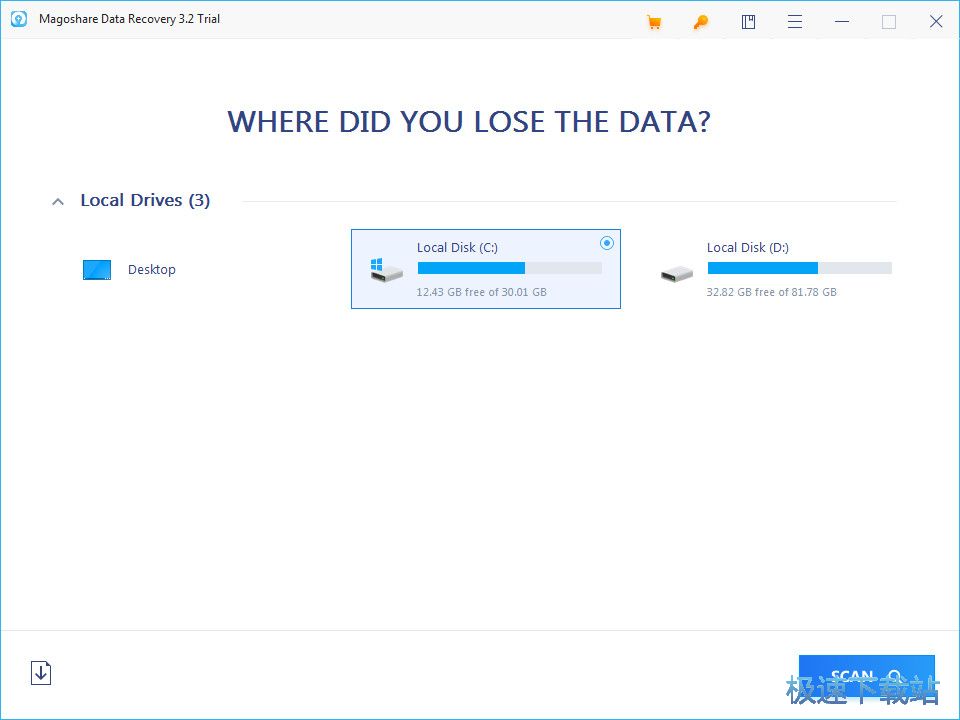Magoshare Data Recovery恢复磁盘误删视频教程
时间:2018-12-04 17:28:28 作者:Joe 浏览量:0
Magoshare Data Recovery是一款好用的电脑磁盘数据恢复软件。使用本软件可以轻松扫描恢复电脑磁盘中的误删文件数据;
- 进入下载

- Magoshare Data Recovery 3.5 极速版
大小:19.25 MB
日期:2019/3/4 17:42:50
环境:WinXP, Win7, Win8, Win10, WinAll
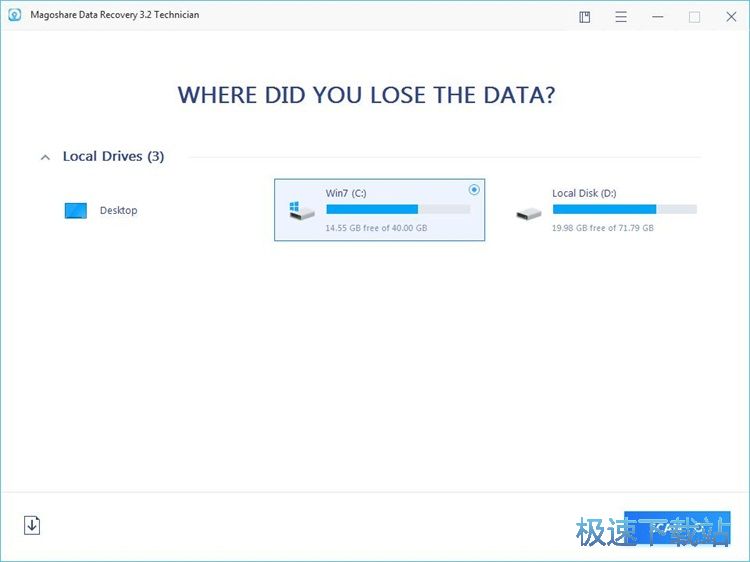
极速小编这一次就给大家演示一下怎么使用Magoshare Data Recovery恢复电脑C盘中的被删视频文件数据吧。要恢复误删数据,我们首先要选择想要进行数据恢复扫描的磁盘分区。极速小编选择了C盘,然后点击软件主界面右下角的SCAN扫描,就可以开始使用软件扫描C盘分区中的误删除文件;
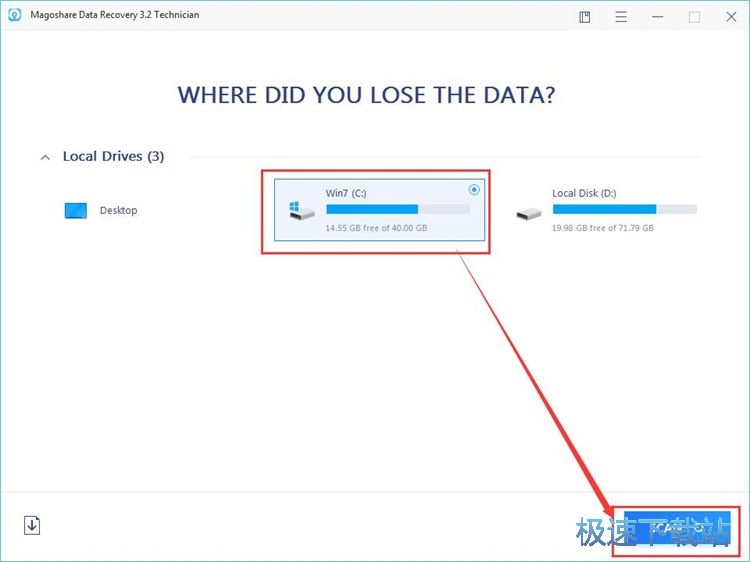
软件正在对电脑磁盘的C盘分区进行扫描,寻找可恢复的文件数据。扫描需要一定的时间,请耐心等待扫描完成。目前软件已经扫描了C盘分区中56435个文件;
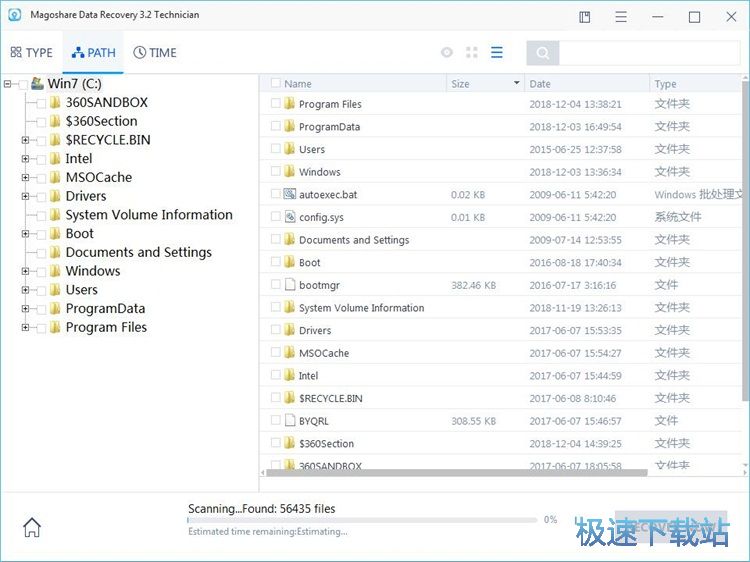
我们可以在软件的磁盘被删文件扫描结果中看到软件从电脑C盘分区中扫描发现的可恢复的被删文件。我们还可以根据文件类型、文件路径和文件删除时间来查看文件扫描结果。极速小编选了按照文件类型来查看扫描结果;

我们可以选择Email、压缩文件、图片、文档、视频、音频、其他这些文件类型。极速小编选择了视频类型,打开视频格式选择列表,选择视频的格式。极速小编选择了MOV格式。比较后在文件浏览窗口中选中想要恢复到电脑中的视频文件;
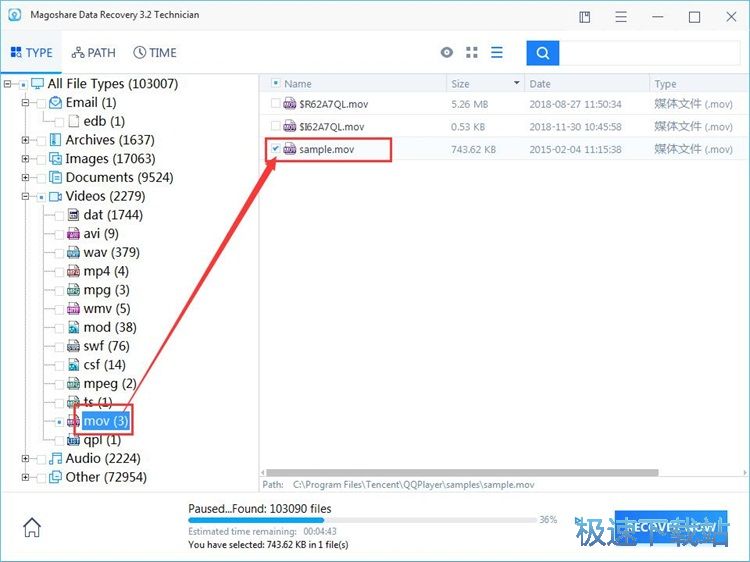
视频文件选择完成之后,我们要先将软件的扫描任务暂停,这样我们才可以进行视频文件数据恢复。比较后点击软件主界面右下角的RECOVER NOW马上恢复,就可以马上将选中的视频文件恢复到电脑本地文件夹中;
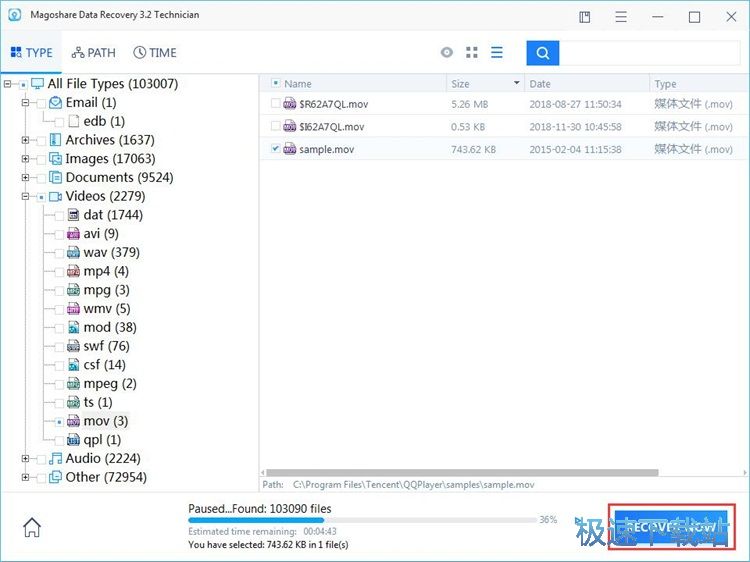
这时候软件会弹窗要求我们选择视频文件的恢复路径文件夹。在文件夹浏览窗口中,找到想要用来保存恢复视频文件数据的文件夹,选中文件夹之后点击Save保存,就可以完成误删视频数据恢复路径文件夹选择;
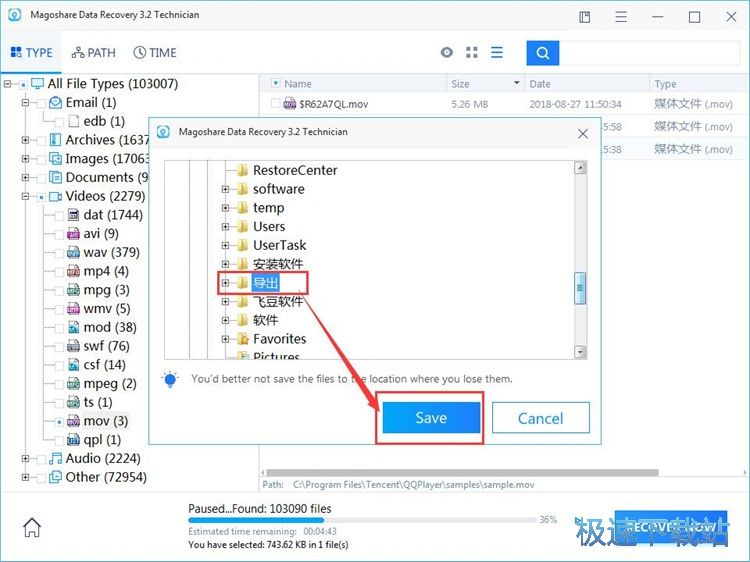
软件正在将选中的被删MOV格式视频文件恢复到指定的文件夹路径中。被删视频恢复需要一定的时间,请耐心等待视频文件恢复完成;
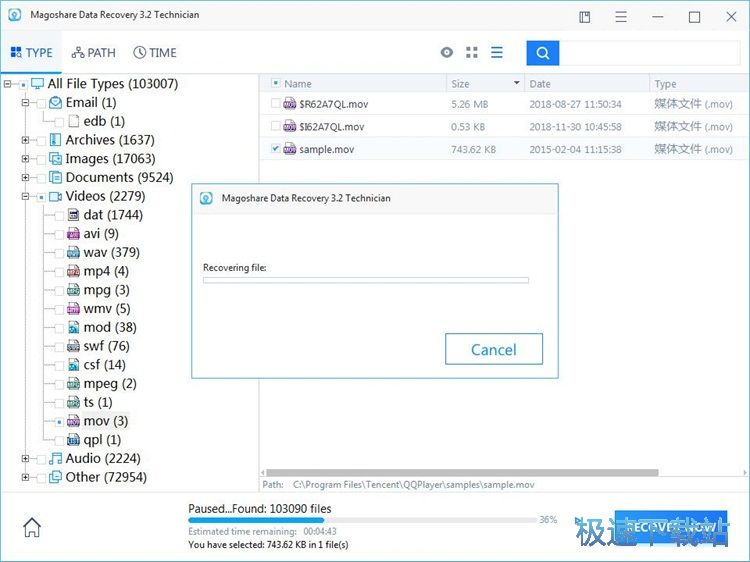
磁盘被删视频视频数据恢复成功,这时候软件会弹窗提示Recovery Successful!数据恢复成功!并显示选中的MOV视频数据恢复路径文件夹。点击视频恢复路径,就可以打开文件夹,查看视频文件数据恢复结果;
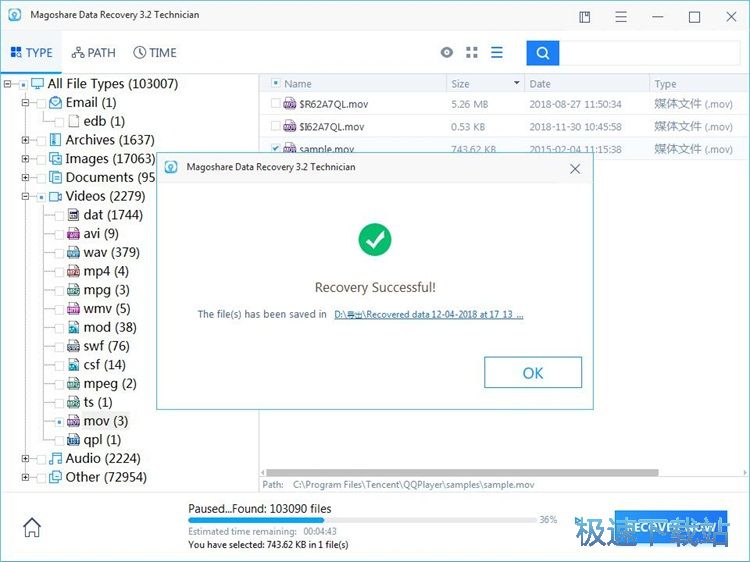
成功打开设置好的视频文件数据恢复路径文件夹,我们就可以在文件夹中看到使用Magoshare Data Recovery扫描电脑C盘分区后恢复到文件夹中的MOV格式视频文件。
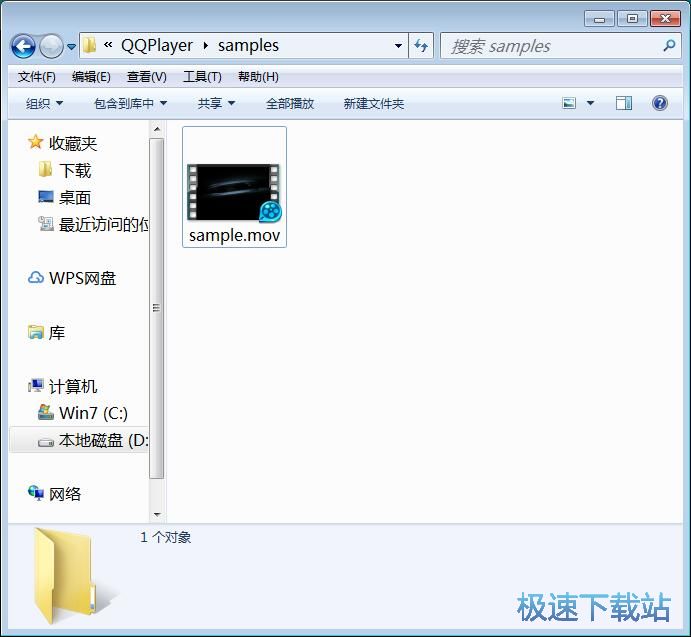
Magoshare Data Recovery的使用方法就讲解到这里,希望对你们有帮助,感谢你对极速下载站的支持!
Magoshare Data Recovery 3.5 极速版
- 软件性质:国产软件
- 授权方式:破解版
- 软件语言:简体中文
- 软件大小:19709 KB
- 下载次数:27 次
- 更新时间:2019/3/30 17:04:15
- 运行平台:WinAll...
- 软件描述:Magoshare Data Recovery是一款国外专业的电脑数据恢复软件,... [立即下载]
相关资讯
相关软件
- 怎么将网易云音乐缓存转换为MP3文件?
- 比特精灵下载BT种子BT电影教程
- 土豆聊天软件Potato Chat中文设置教程
- 怎么注册Potato Chat?土豆聊天注册账号教程...
- 浮云音频降噪软件对MP3降噪处理教程
- 英雄联盟官方助手登陆失败问题解决方法
- 蜜蜂剪辑添加视频特效教程
- 比特彗星下载BT种子电影教程
- 好图看看安装与卸载
- 豪迪QQ群发器发送好友使用方法介绍
- 生意专家教你如何做好短信营销
- 怎么使用有道云笔记APP收藏网页链接?
- 怎么在有道云笔记APP中添加文字笔记
- 怎么移除手机QQ导航栏中的QQ看点按钮?
- 怎么对PDF文档添加文字水印和图片水印?
- 批量向视频添加文字水印和图片水印教程
- APE Player播放APE音乐和转换格式教程
- 360桌面助手整理桌面图标及添加待办事项教程...
- Clavier Plus设置微信电脑版快捷键教程
- 易达精细进销存新增销售记录和商品信息教程...